Linux als Betriebssystem
Linuxbefehle über die Konsole eingeben
Dein RasPi startet nach der Konfiguration im letzten Abschnitt automatisch mit einer grafischen Benutzeroberfläche. Dieser Desktop ähnelt optisch und von seiner Bedienung einer Windows oder Mac OS - Oberfläche.
![]()
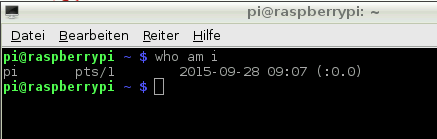 Hier siehst du folgendes:
Hier siehst du folgendes:
- in grün: den Benutzernamen (pi) und das aktuelle System (raspberry).
- in lila: den momentanen Arbeitsordner ~ (das entspricht dem Homeverzeichnis des aktuellen Benutzers) und ein Zeichen zur Eingabeaufforderung ("$")
- in weiss: der eingegebene Befehl (z.B. who am i) und in der nächsten Zeile die Systemantwort.
Eine umfassende Erläuterung wichtiger Linuxbefehle würde den Rahmen dieser Seite natürlich sprengen.
Für ein erstes Verständnis lohnt sich aber schon ein Blick auf einige Befehle.
Die folgende Abbildung
eines Konsolenfensters zeigt einige typische Befehle zum Umgang mit Dateien und Ordnern:
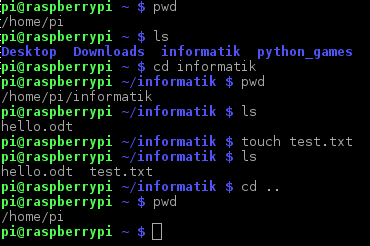
- pwd - Ausgabe des aktuellen Arbeitsverzeichnisses, auf das sich die Befehle beziehen (print working directory).
- ls - Auflistung aller Dateien und Ordner im aktuellen Verzeichnis (list). Mehr Details zu den Dateien bekommt man durch Eingabe von ls -l.
- cd informatik - wechselt das aktuelle Verzeichnis zum angegebenen Unterordner (change directory).
- touch test.txt - Erstellung einer Datei mit dem angegebenen Namen.
- cd .. - wechselt das aktuelle Verzeichnis zurück zum Ordner darüber.
Hilfe zu allen Befehlen erhältst du, wenn du vor dem jeweiligen Befehl man für Manual eingibst (z.B. man ls). Die Dokumentation zeigt dir alle Möglichkeiten, den Befehl durch zusätzliche Parameter (wie z.B. ls -l) anzupassen. Die Hilfsinformationen kannst durch Betätigung der Taste "q" wieder verlassen.
Aufgabe 1
Öffne ein Konsolenfenster und informiere dich im Hilfesystem über die Befehle cp, rm, rmdir, mv und mkdir! Du brauchst sie für die weiteren Aufgaben.Aufgabe 2
Erstelle in deinem Konsolenfenster die Dateien "test.txt" und "test.py". Erstelle anschließend einen Ordner "Test". Kopiere "test.txt" in den Ordner "Test" und verschiebe "test.py" in den Ordner "Test". Überprüfe das Ergebnis durch Anzeige der Dateien der beiden Ordner!Lösche anschließend alle erzeugten Ordner und Dateien wieder!
Aufgabe 3
In einem Verzeichnis gibt es einen Ordner "Temp" sowie einen Ordner "Sicherung". Alle PDF-Dateien aus dem Ordner "Temp" sollen in den Ordner "Sicherung" verschoben werden. Danach soll der Ordner "Temp" geleert und gelöscht werden!Bringe die dafür benötigten Befehle in die richtge Reihenfolge!

